Przeglądasz dokumentację Apigee Edge.
Przejdź do
Dokumentacja Apigee X. informacje.
Dodawanie funkcji opartych na zasadach do serwera proxy interfejsu API jest procesem dwuetapowym:
- Skonfiguruj instancję typu zasady.
- Podłącz instancję zasady do przepływu.
Poniższy diagram przedstawia relację między zasadami i przepływami. Jak widać, zasada jest dołączony do przepływu jako „etap przetwarzania”. Aby skonfigurować oczekiwane działanie interfejsu API, chcę dowiedzieć się czegoś o przepływach. Ten temat został omówiony wcześniej w części Konfigurowanie przepływów.
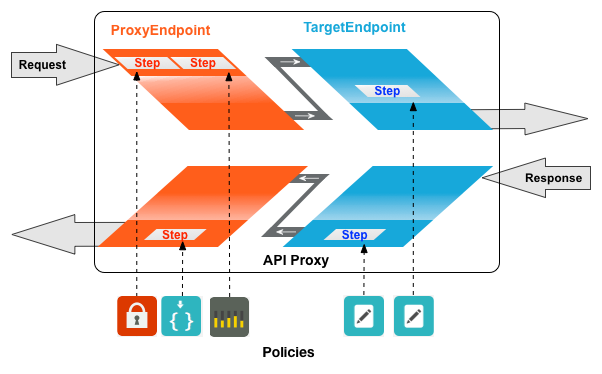
Jednym z powszechnie stosowanych typów zasad jest SpikeArrest. SpikeArrest zapobiega nagłym wzrostom w ruchu wiadomości, które mogą przeciążyć usługi backendu.
Dołączanie zasady do przepływu
Aby dołączyć zasadę do przepływu:
- Wybierz serwer proxy interfejsu API i otwórz widok Develop.
- W edytorze serwera proxy interfejsu API wybierz przepływ, do którego chcesz dołączyć zasadę
Panel nawigacji.
Na przykład przepływ PreFlow jest wybrany jako domyślny punkt końcowy serwera proxy API w: ilustracja:
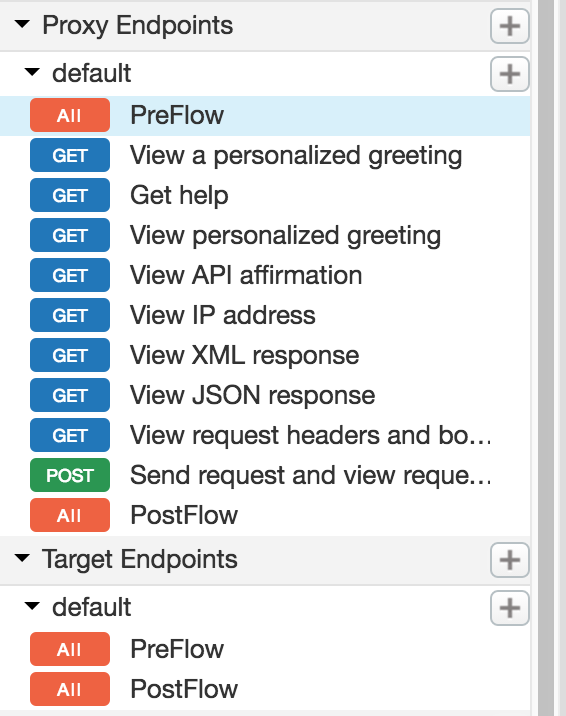
- W widoku projektu kliknij +Krok powiązany z żądaniem lub odpowiedzią.
aby dołączyć zasadę. Przykład:
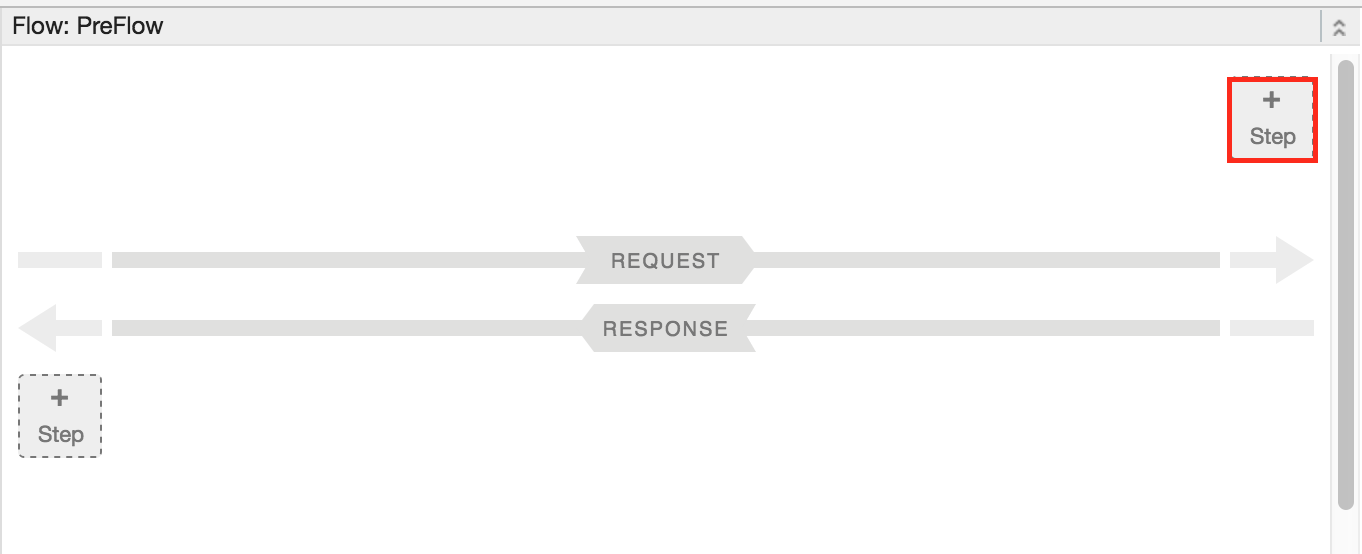
Otworzy się okno Dodaj krok z listą zasad podzieloną na kategorie.
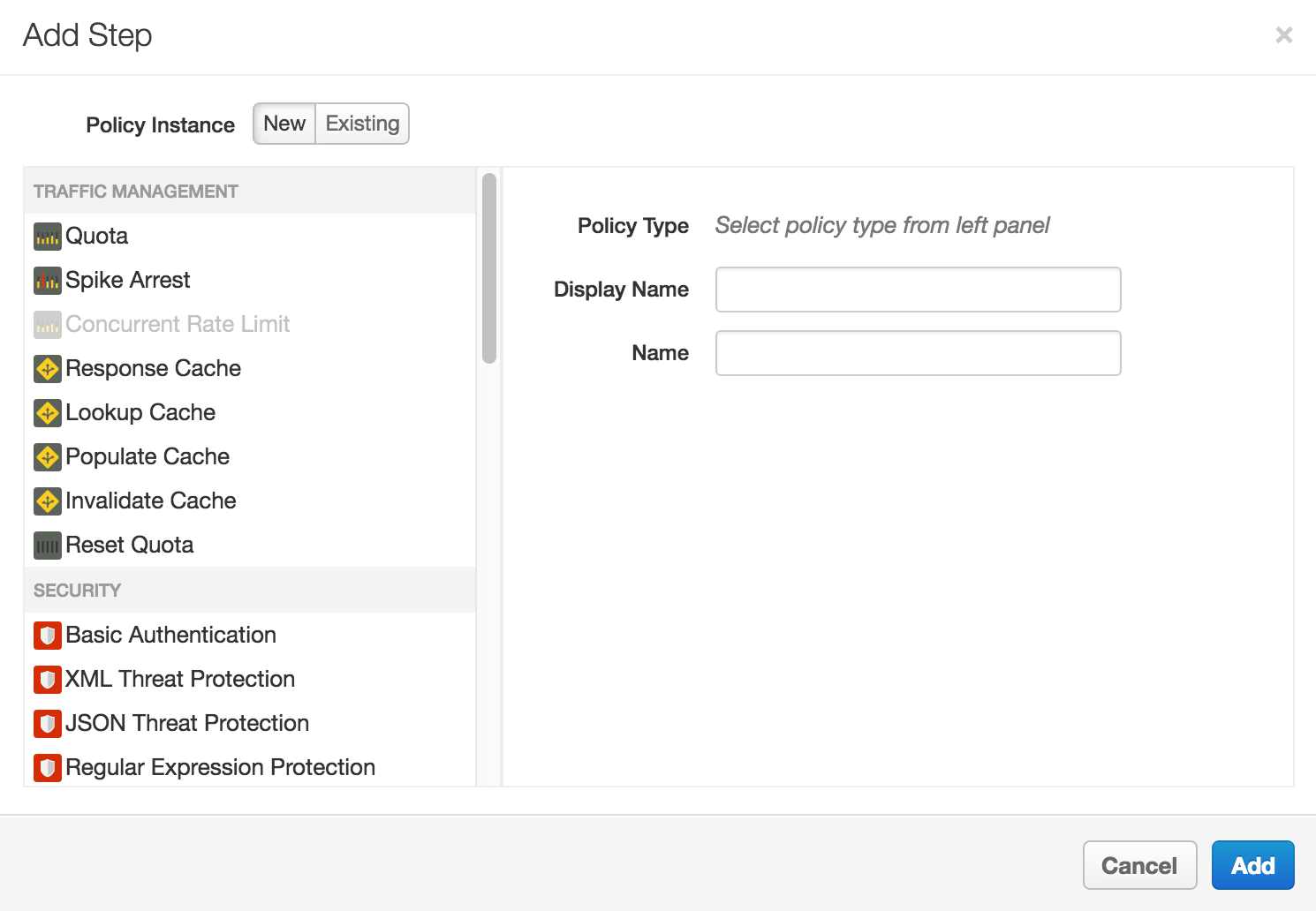
- Przewiń i wybierz typ zasady, którą chcesz dołączyć do wybranego przepływu.
- Zmodyfikuj poniższe pola.
-
Wyświetlana nazwa: niepowtarzalna wyświetlana nazwa zasady. Interfejs użytkownika wygeneruje nazwę domyślną, ale zaleca się utworzenie opisowej nazwy zasady. Dzięki temu inni deweloperzy w Twojej organizacji będą mogli do czego służy ta zasada.
-
Nazwa: niepowtarzalna nazwa zasady. Nazwa zasady jest zgodna z wyświetlaną nazwą nazwę z tymi wyjątkami:
-
Spacje są zastępowane myślnikami.
-
Kolejne myślniki są zastępowane jednym myślnikiem.
-
Z wyjątkiem myślników, podkreśleń i spacji (które zostały zastąpione, jak zaznaczono powyżej) znaków niealfanumerycznych, takich jak funty, znaki procenta, ampersandy, i tak dalej.
-
-
- Kliknij Dodaj.
Zasada jest dołączona do wybranego przepływu.
Po dołączeniu zasady zobaczysz ją w Widok projektanta przepływu, w tym przykładzie PreFlow domyślnego serwera proxy. i na liście Zasady w panelu Nawigacja. Widok kodu, w którym wyświetla się kod XML dla nowo dołączonych zasad, widoczny poniżej. widok projektanta. Edge generuje instancję zasady, która zawiera zbiór uzasadnionych wartości domyślnych.
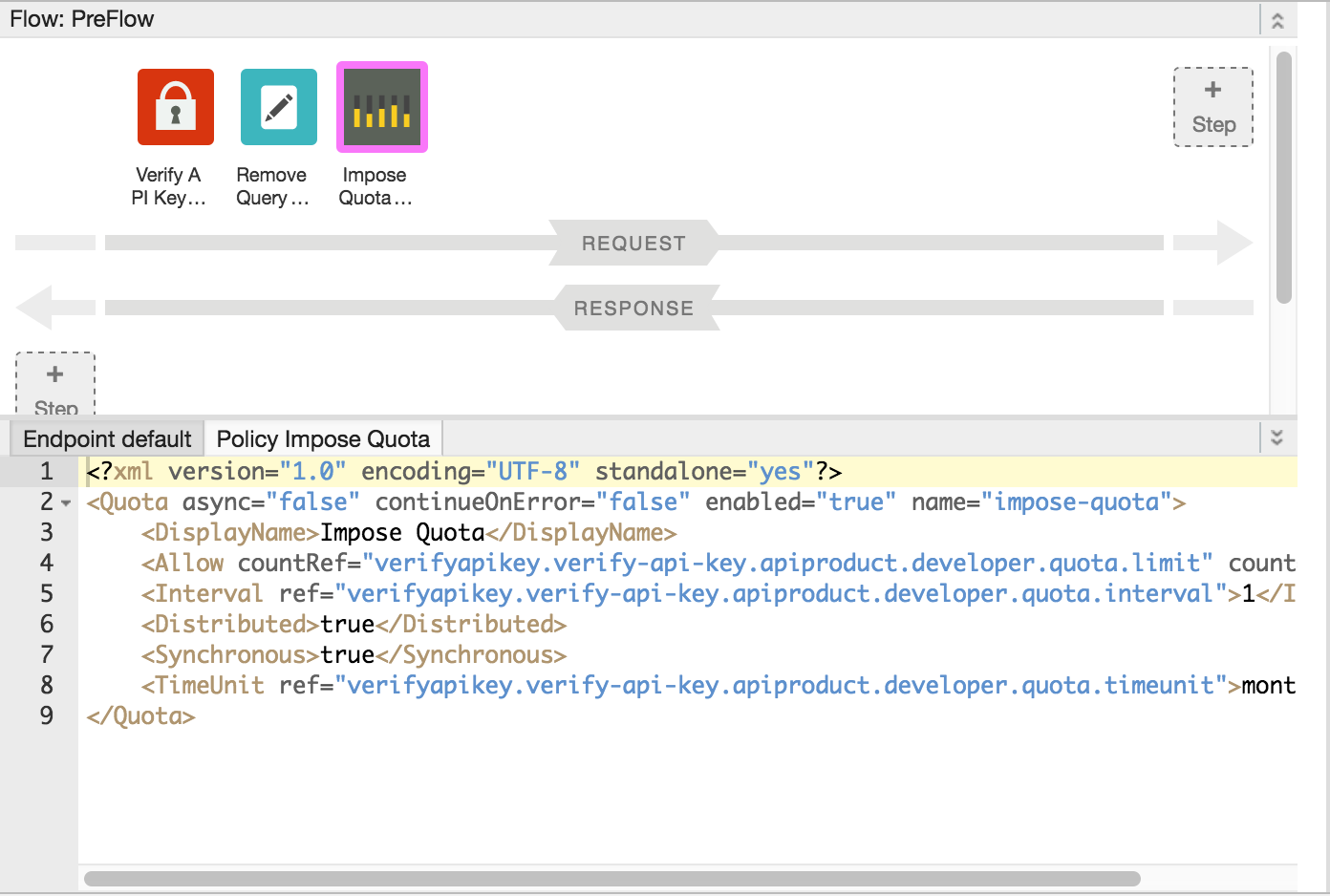
Dodawanie zasady bez dołączania jej do przepływu
Aby dodać zasadę bez dołączania jej do przepływu, co jest przydatne w przypadku obsługi błędów, kliknij + w kliknij pasek Zasady w widoku Nawigator, aby otworzyć narzędzie Dodaj Zasady i dodaj zasadę (zgodnie z opisem w krokach 4–6 powyżej) ).
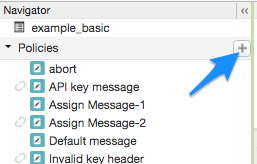
Zasada, która nie jest połączona z żadnym przepływem, jest oznaczona jako „odłączona” w Zasady – obok zasad dotyczących komunikatów klucza interfejsu API widocznych w sekcji poprzedniej wartości.
Po utworzeniu zasady możesz ją dołączyć do przepływu, przeciągając ją i upuszczając z Zasady do odpowiedniego przepływu w widoku Projektant.
Odłączanie zasad od przepływu
Aby odłączyć zasadę od przepływu, wybierz przepływ. Najedź kursorem na ikonę zasad w Widok projektanta przepływu. Kliknij X w kółku, w którym pojawi się na ikonie.
Usuwanie instancji zasad
Aby usunąć instancję zasady, najedź kursorem na wpis zasady w Widok nawigatora. Kliknij X w kółku, który wyświetli się przy od prawej strony wpisu.
Konfigurowanie zasad w interfejsie użytkownika
Gdy interfejs użytkownika generuje instancję zasady, stosuje rozsądne wartości domyślne dla wspólnych ustawieniach. Konieczne może być zmodyfikowanie tych ustawień zgodnie ze swoimi wymaganiami.
Na przykład:<?xml version="1.0" encoding="UTF-8" standalone="yes"?> <SpikeArrest async="false" continueOnError="false" enabled="true" name="spikearrest-1"> <DisplayName>SpikeArrest-1</DisplayName> <FaultRules/> <Properties/> <Identifier ref="request.header.some-header-name"/> <MessageWeight ref="request.header.weight"/> <Rate>30ps</Rate> </SpikeArrest>
Aby skonfigurować zasadę, możesz bezpośrednio edytować jej konfigurację XML w pliku
Widok kodu. Na przykład szczytowy wskaźnik wiadomości w przypadku zasad dotyczących gwałtownego aresztowania to
początkowo 30 wiadomości na sekundę. Możesz zmienić częstotliwość szczytu, zmieniając wartość
<Rate> elementu w pliku XML zasady. Więcej informacji na temat:
konfigurowania zasad, zapoznaj się z informacjami o zasadach.
Możesz też wyciąć zasady i wkleić je w widoku Kod. To świetny sposób, możliwość ponownego wykorzystania zasad z przykładów dostępnych w GitHubie.
Gdy wprowadzisz zmiany w definicji zasady w widoku Kod, zostaną odzwierciedlone w inspektorze właściwości. Prawda jest też na odwrót – upewnij się, zmian w inspektorze właściwości i są one widoczne w pliku XML w pliku Widok kodu.
Dokumentację dotyczącą zasad limitów używanych w tym temacie znajdziesz w artykule Zasady dotyczące limitów.

